Write in: Conheça a verdadeira ferramenta de edição de imagens de código aberto FLUX.1 Kontext [dev]
Entre as muitas ferramentas de imagem de IA disponíveis, uma nova da empresa alemã Black Forest Labs Desenvolvido pela equipe FLUX.1 Kontext [dev] As modelos estão se tornando um dos focos mais populares do momento com seus excelentes recursos de edição de imagens.
Ao contrário de muitos serviços baseados em nuvem que exigem créditos e pagamento por uso, oFLUX.1 Kontext [dev] é um software oficialmente lançado, com 12 bilhões de parâmetrosmodelo de ponderação de código aberto. O que isso significa? Significa que qualquer usuário com o hardware certo pode implantar localmente, de forma gratuita, edição de imagens ilimitada e perpétua, totalmente livre da dependência de sites de terceiros.
FLUX A família de modelos é dividida em várias versões, entre as quais FLUX.1 [dev] Ele é o principal responsável pela geração de texto para imagem, e nosso protagonista do dia FLUX.1 Kontext [dev] Em vez disso, é uma especialidade paraedição de imagensÉ uma ferramenta avançada para design. Ela é capaz de compreender profundamente o "contexto" de uma imagem, fazer migrações de estilo precisas, modificar elementos e até mesmo mesclar o conteúdo de várias imagens.
Este tutorial o guiará por uma implantação local zero a um e por uma prática prática para que você também possa aproveitar essa poderosa ferramenta de IA em seu próprio computador.
Capítulo 1: Configuração do ambiente básico (ComfyUI)
Para executar FLUX.1 Kontext [dev]Precisamos de uma interface gráfica robusta.ComfyUI. É uma plataforma baseada em nós, que você pode considerar como um fluxograma visual que controla cada etapa do trabalho da IA conectando diferentes módulos funcionais (nós).
1.1 Baixe e instale o ComfyUI
Primeiro, visite o site ComfyUI O site oficial dohttps://www.comfy.org/Clique no botão "Download".

Escolha a versão apropriada de acordo com seu sistema operacional; este artigo se baseia na versão Windows Por exemplo.
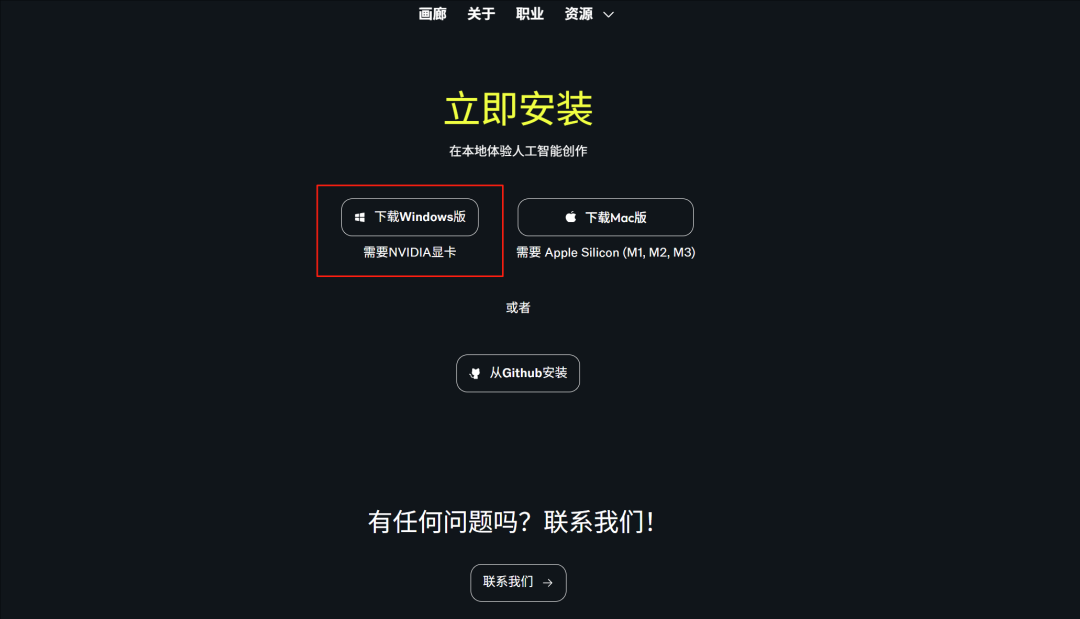
Quando o download estiver concluído, clique duas vezes em .exe para iniciar a instalação.
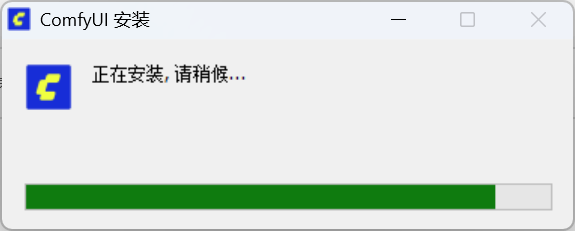
1.2 Instalar dependências: Git
Durante o processo de instalação, oComfyUI necessidade Git para gerenciar e atualizar componentes. Se ainda não o tiver instalado em seu computador, você será solicitado a fazê-lo. Clique em "Open git downloads page" (Abrir página de downloads do git) para acessar a página de download.
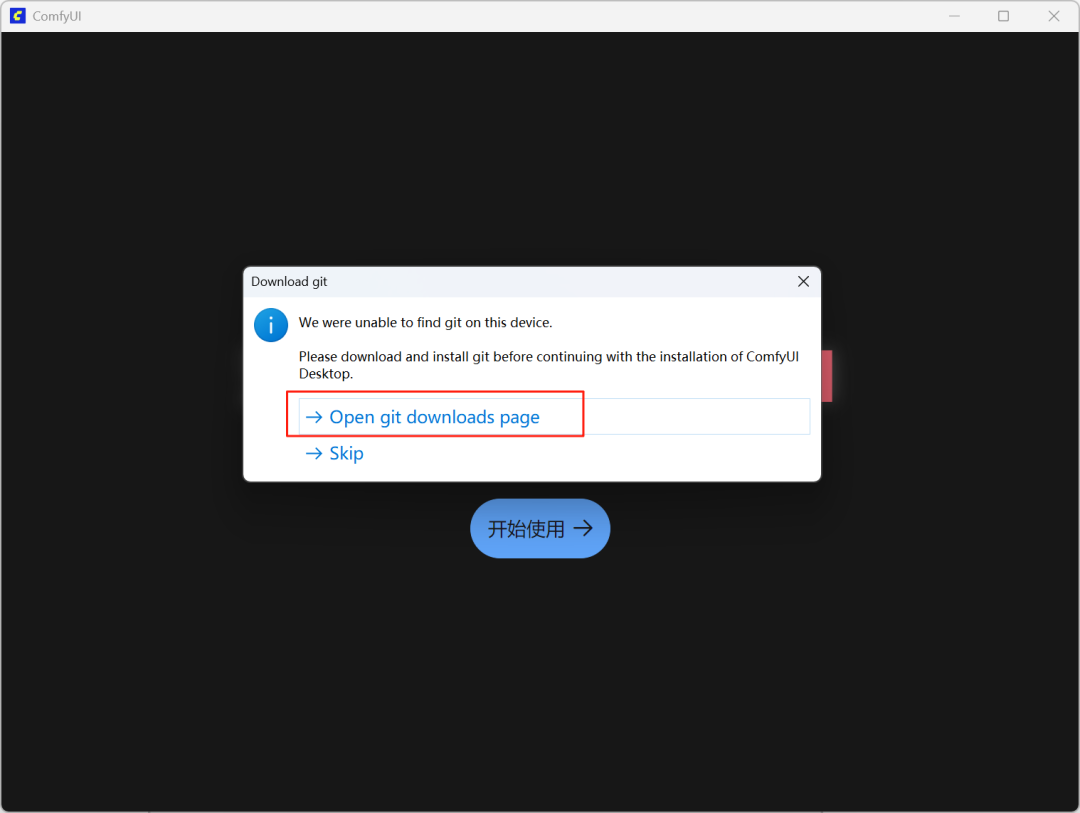
Novamente, escolha a versão apropriada para seu computador para fazer o download.

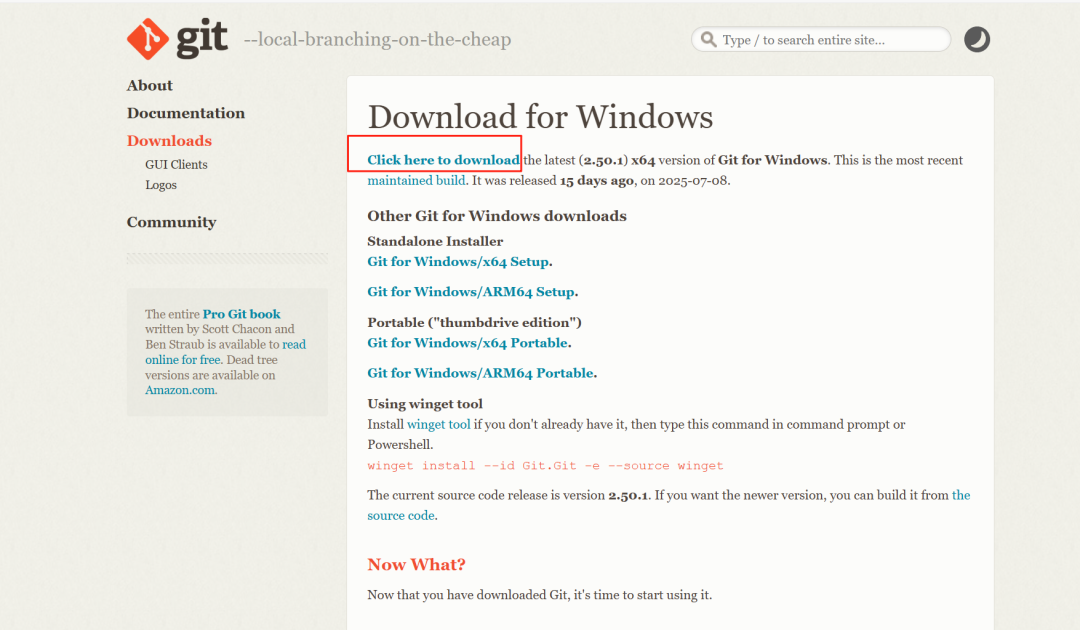
Git O processo de instalação é muito simples, mantenha as configurações padrão e clique em "Next" (Avançar).
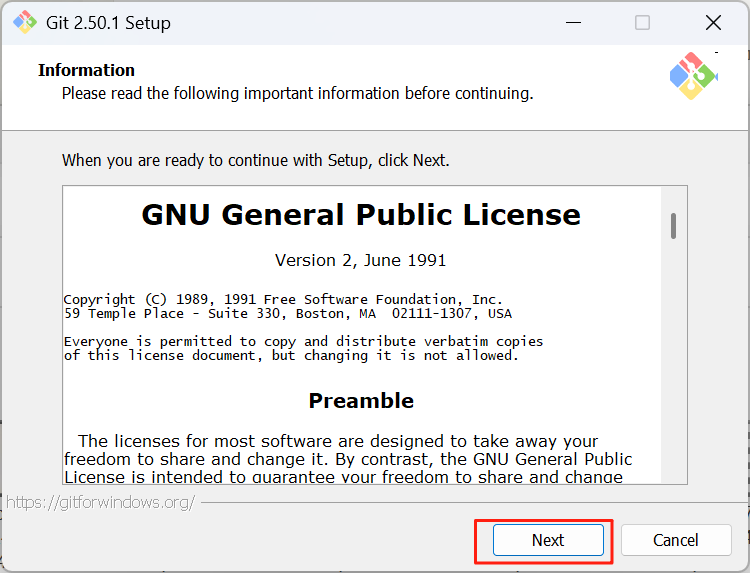
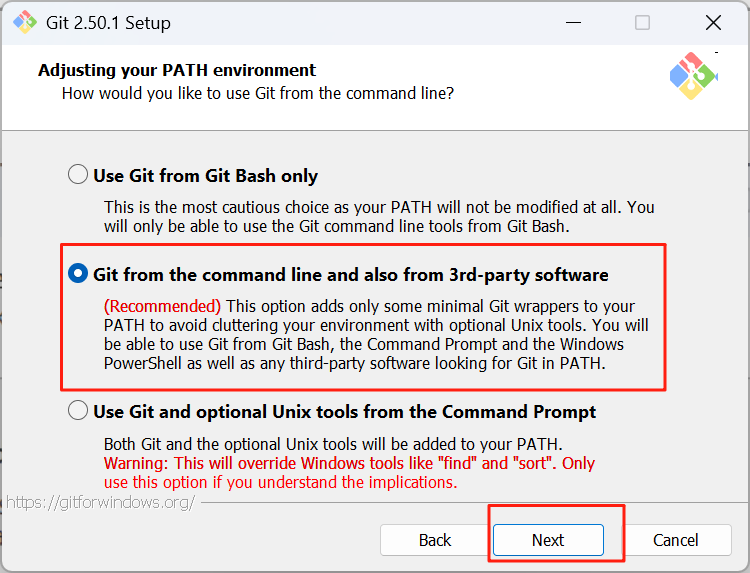
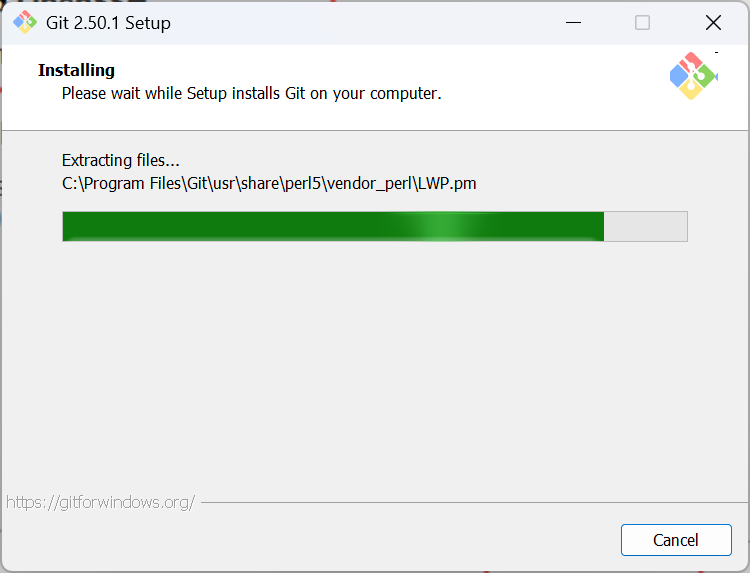
Por fim, clique em "Finish" (Concluir) para concluir a instalação.
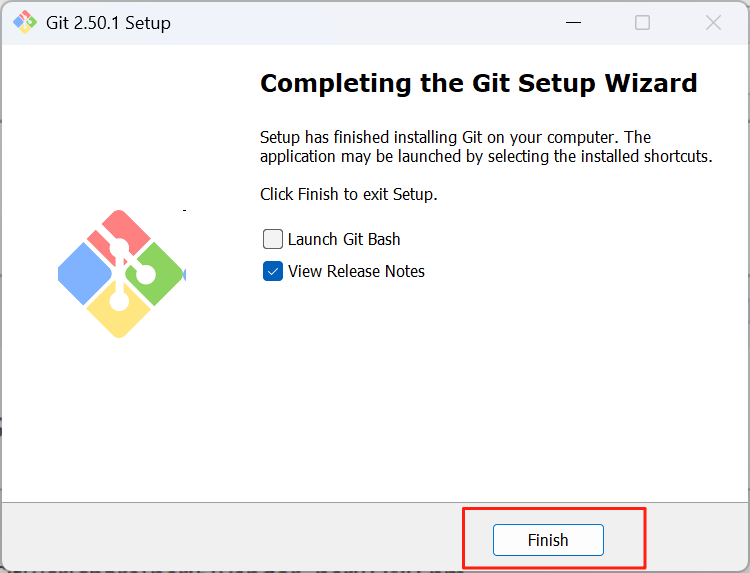
1.3 Conclusão da instalação da ComfyUI
Git Após a conclusão da instalação, volte para ComfyUI Clique em "Getting Started" (Introdução) no assistente de instalação.
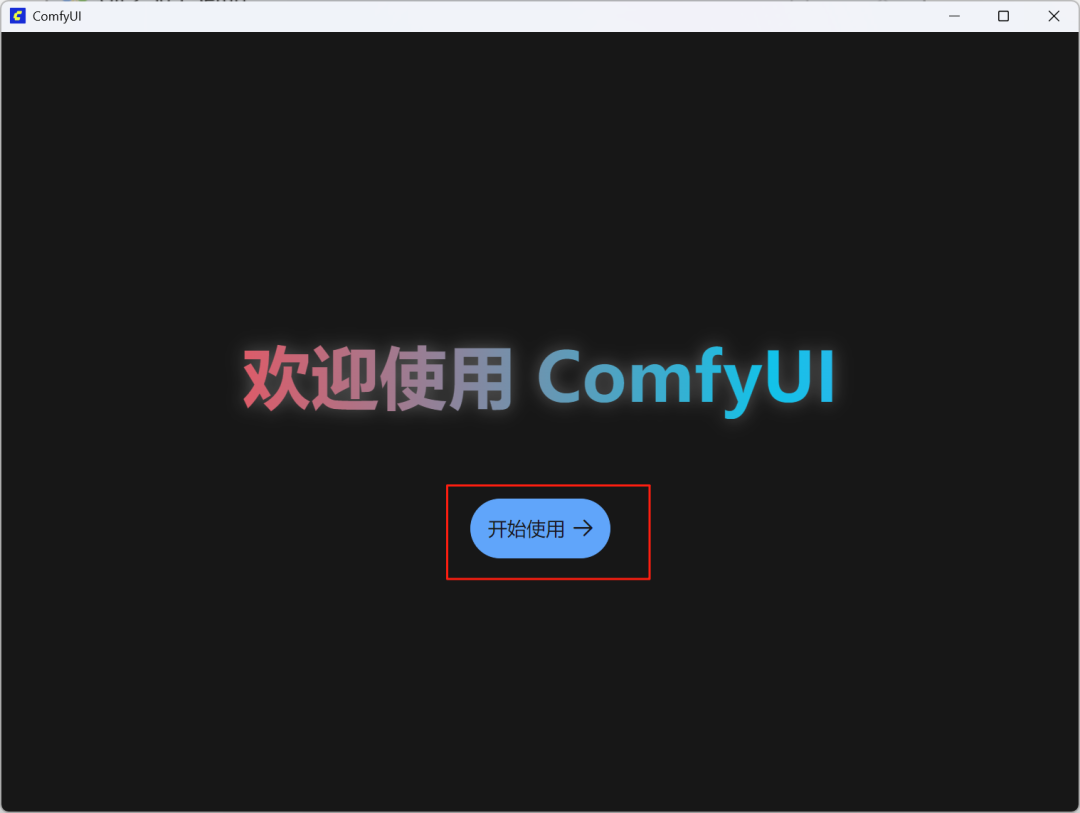
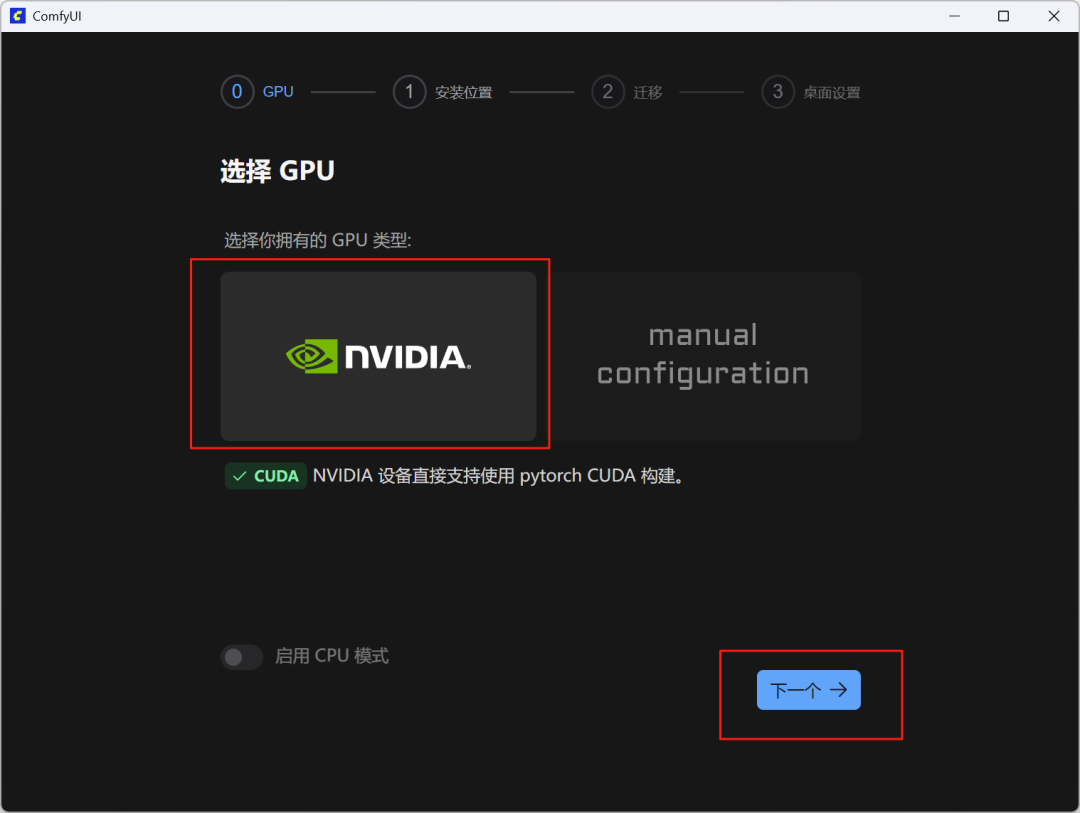
Recomenda-se escolher um disco que não seja do sistema com bastante espaço (por exemplo, unidade D ou E) como caminho de instalação, pois os arquivos de modelo baixados posteriormente ocuparão mais espaço.
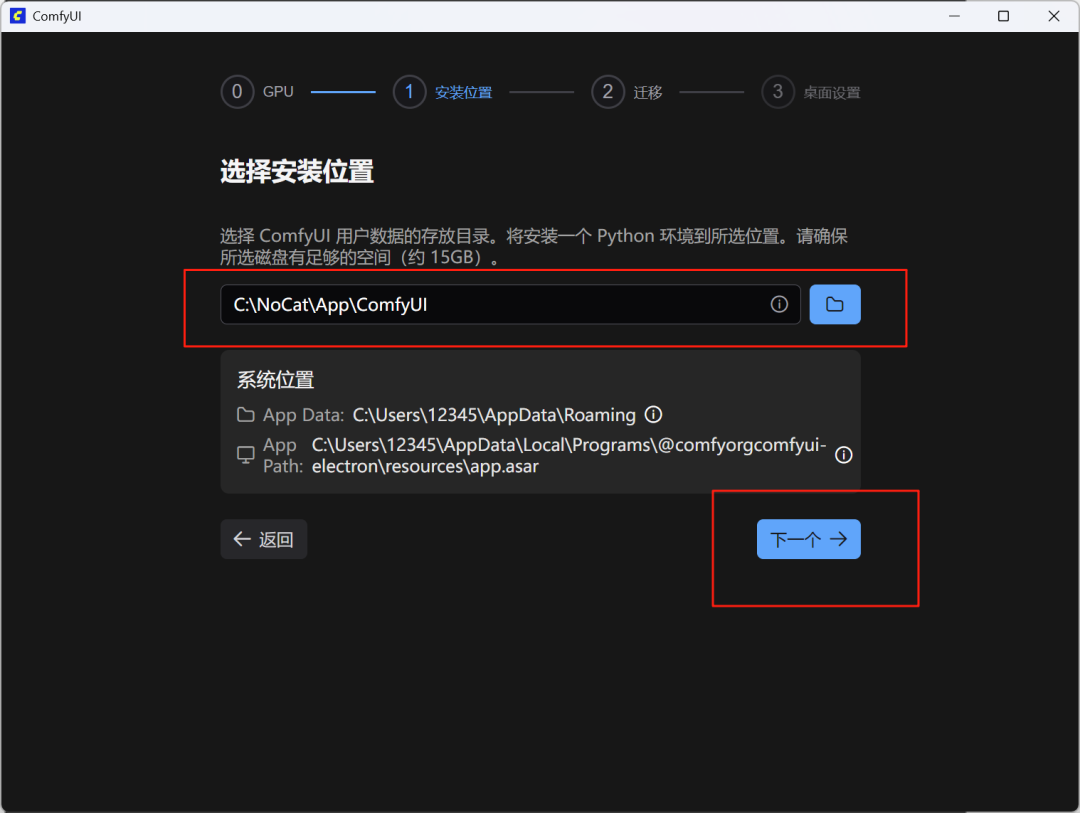
Confirme o caminho e clique em "Install" (Instalar).
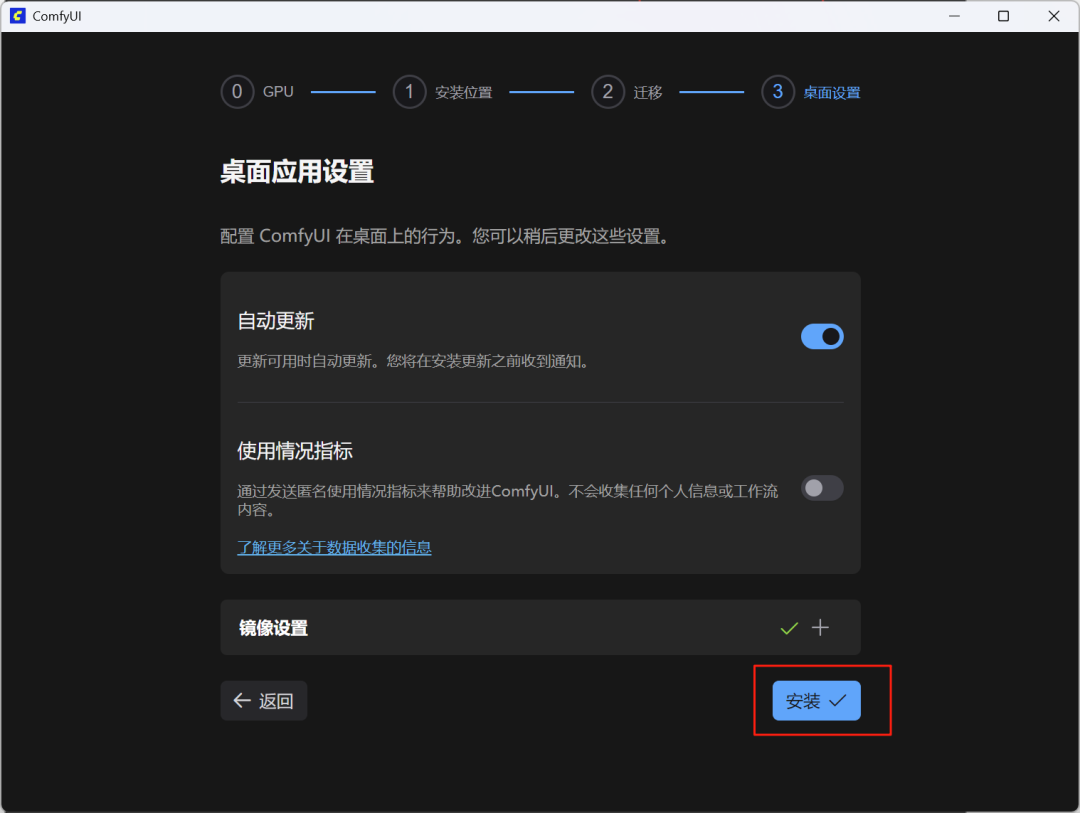
Nesse momento, o programa fará o download e configurará automaticamente os Python ambiente e pacotes de dependência. Esse processo requer o download de vários gigabytes de arquivos, portanto, certifique-se de ter uma conexão estável com a Internet e seja paciente.
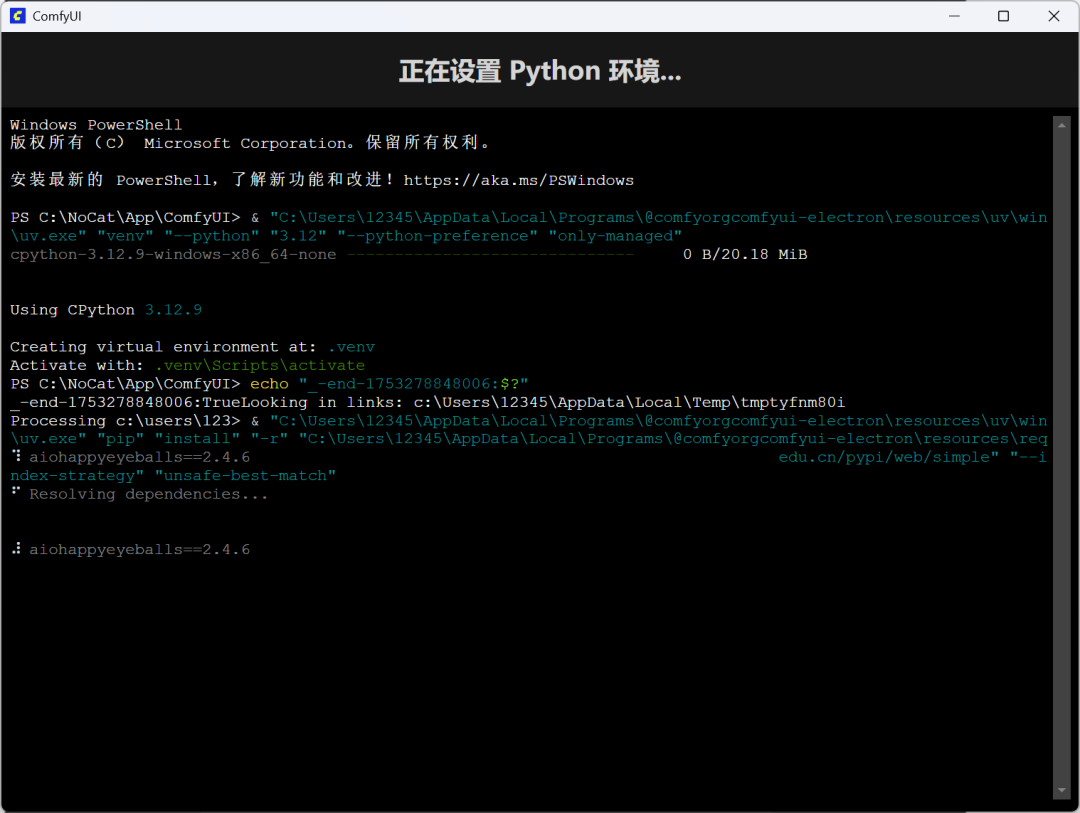
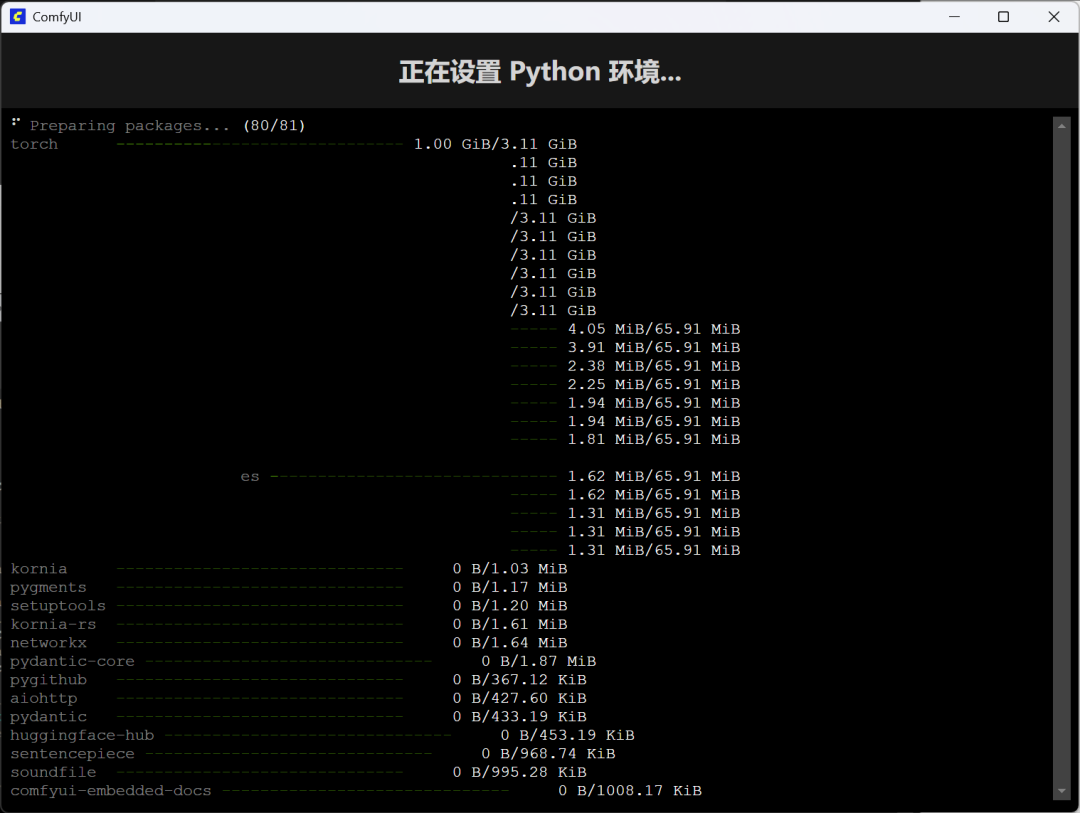
Quando você vir a interface do nó como mostrado abaixo, parabéns.ComfyUI Ele foi instalado e iniciado com sucesso!
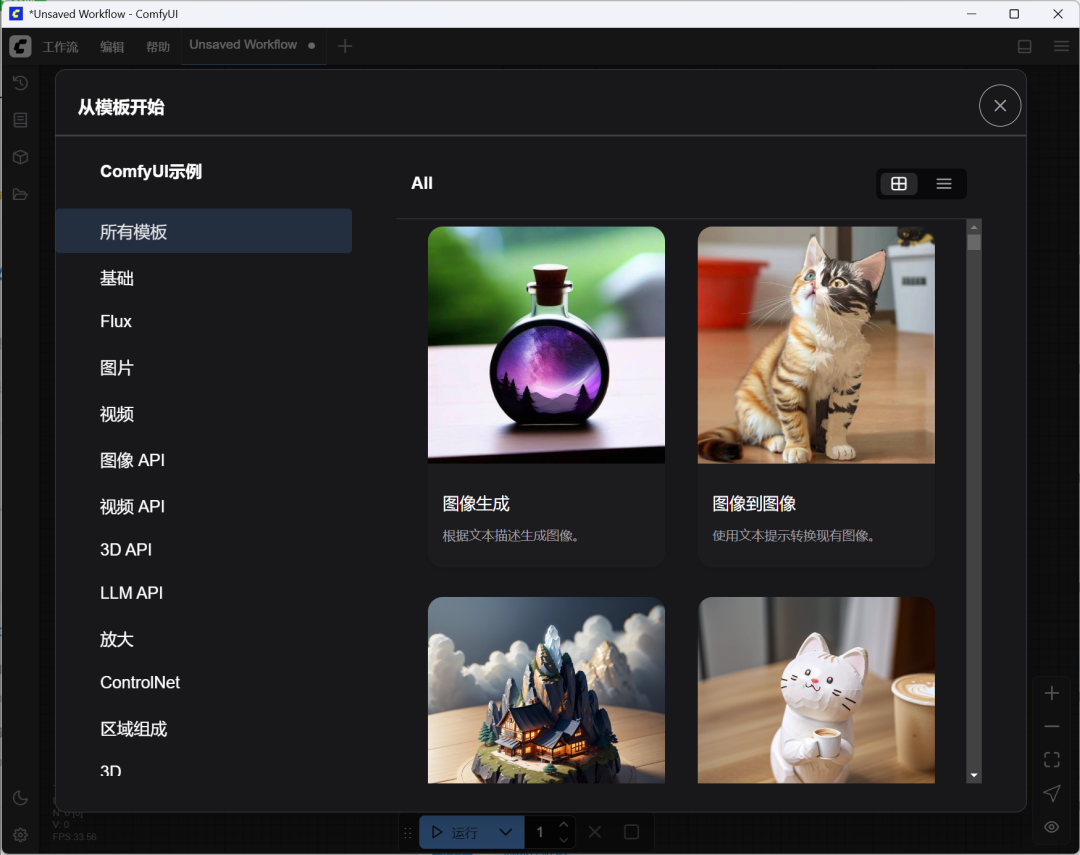
Capítulo 2: Implementando e praticando o FLUX.1 Contexto [dev]
O ambiente está pronto, agora comece a implantar o modelo e faça um passo a passo ao vivo.
2.1 Download dos pesos do modelo
existir ComfyUI interface, selecione ou carregue a predefinição Flux fluxo de trabalho e, em seguida, selecione Basic Versão.
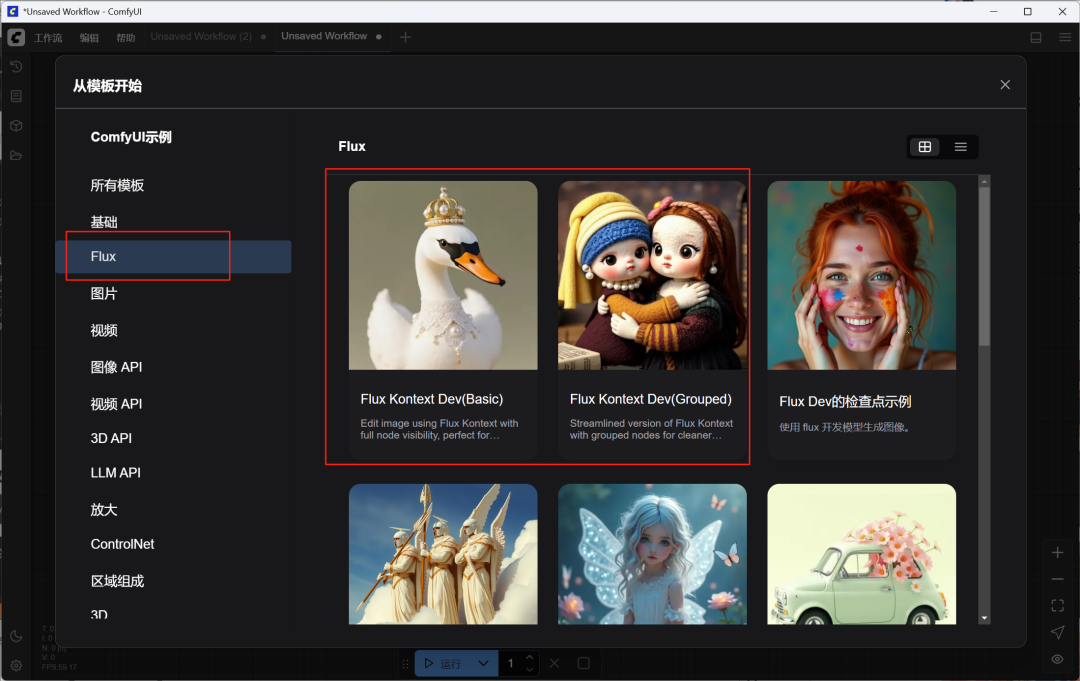
Nesse ponto, o sistema detecta automaticamente o arquivo de modelo ausente e solicita um download. Esse download contém o FLUX.1 Kontext [dev] dos pesos principais. Clique para fazer o download de todos.
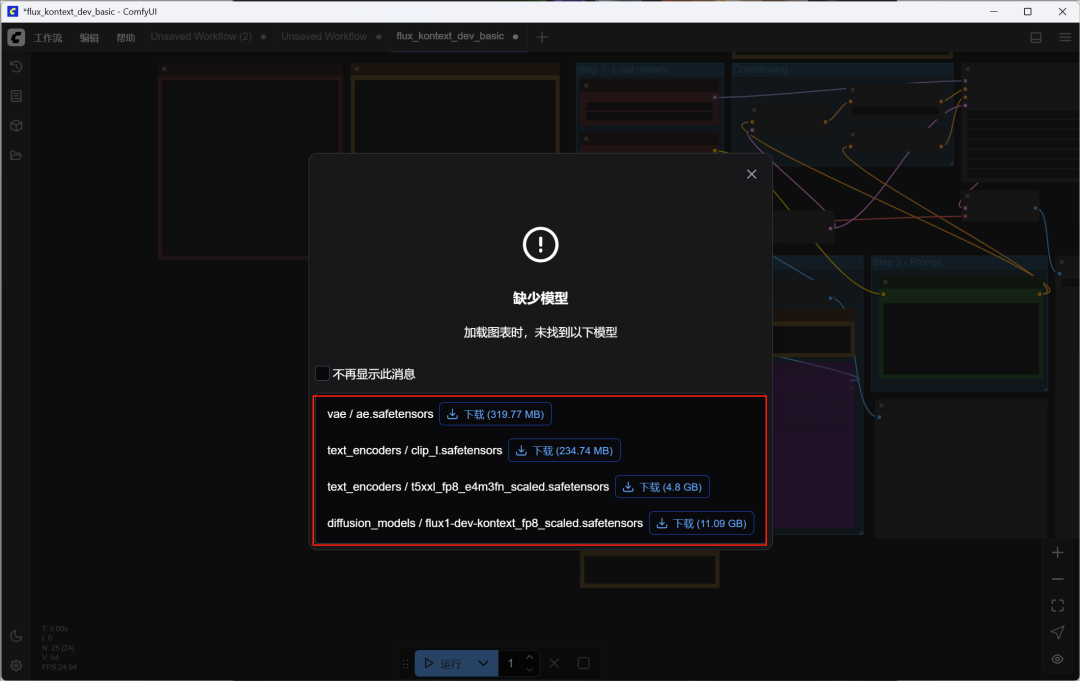
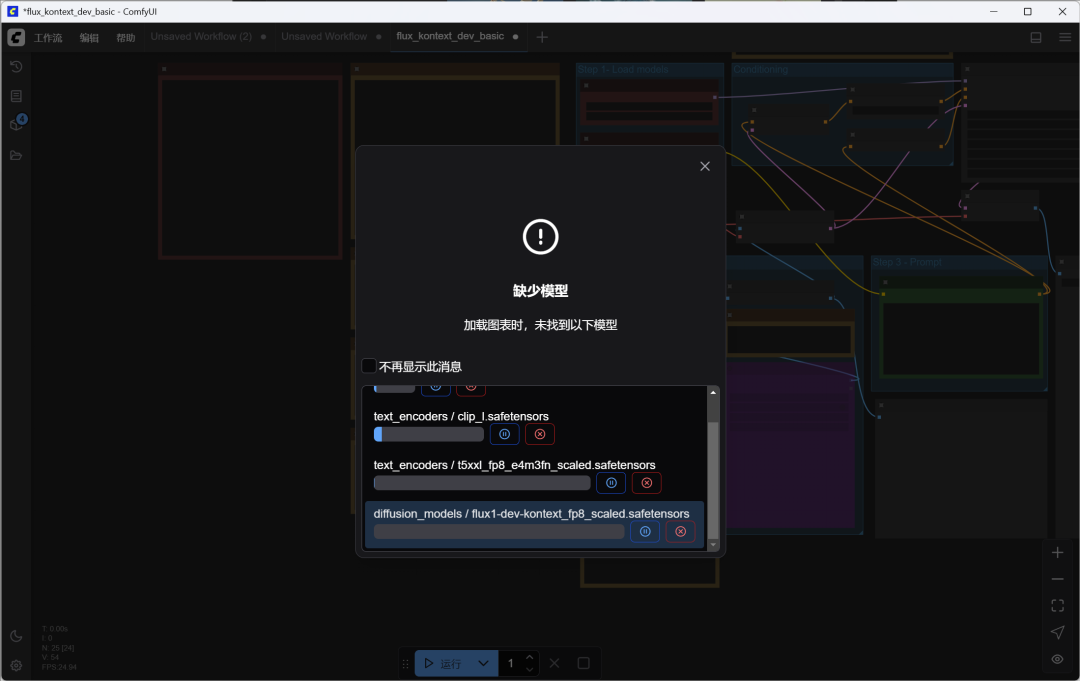
tomar nota deO modelo ainda pode estar sendo baixado em segundo plano, mesmo depois de entrar na interface do operador do nó.
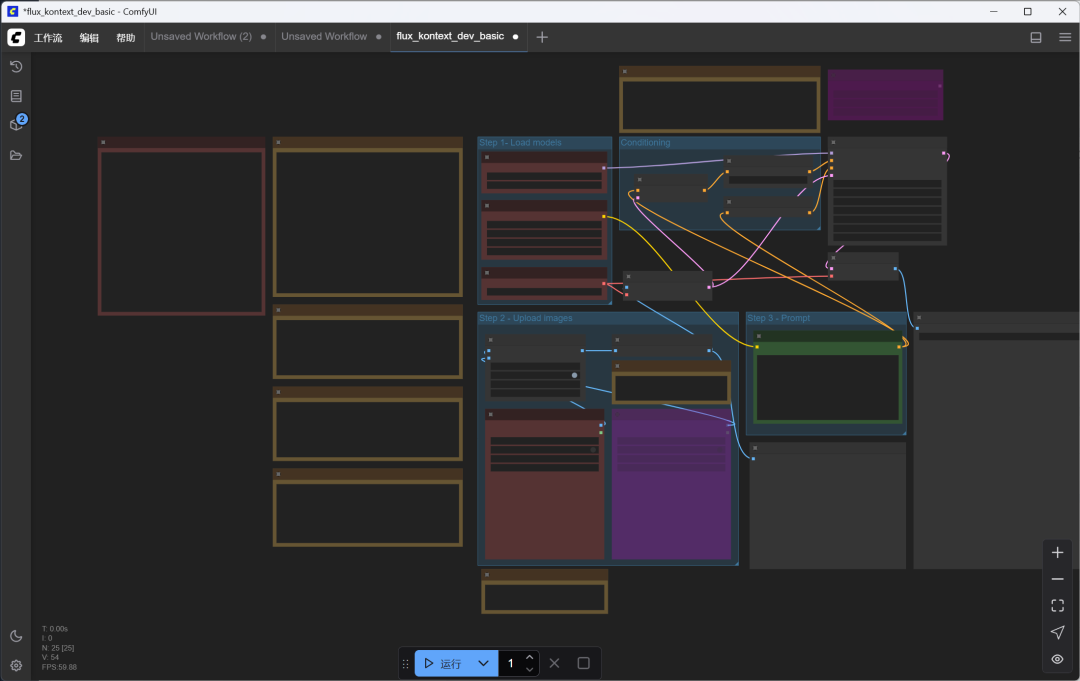
Você pode confirmar que todos os arquivos foram baixados observando a barra de progresso no nó de carregamento do modelo à esquerda. Quando todos os modelos estiverem verdes, tudo estará pronto.
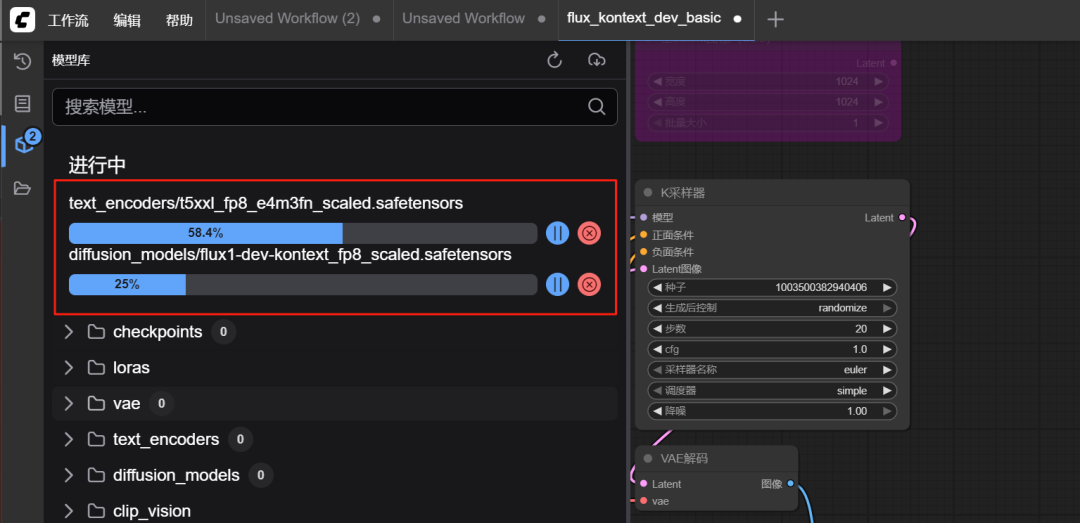
2.2 Caso prático 1: edição de uma única imagem (modificação de estilo e elementos)
isto é FLUX.1 Kontext [dev] As funções mais básicas e comumente usadas: compreender comandos de texto e fazer alterações em uma única imagem.
- existir
Load ImageNo nó, clique em "Select file to upload" (Selecionar arquivo para upload) e importe a imagem que deseja editar.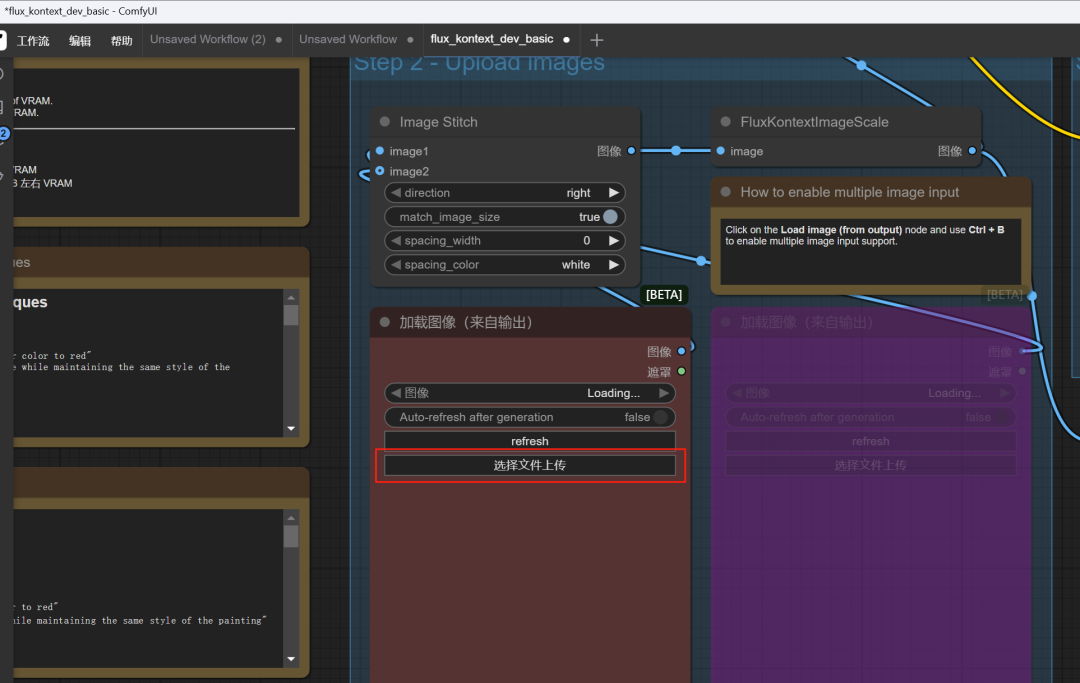
Aqui, carregamos uma foto de retrato.

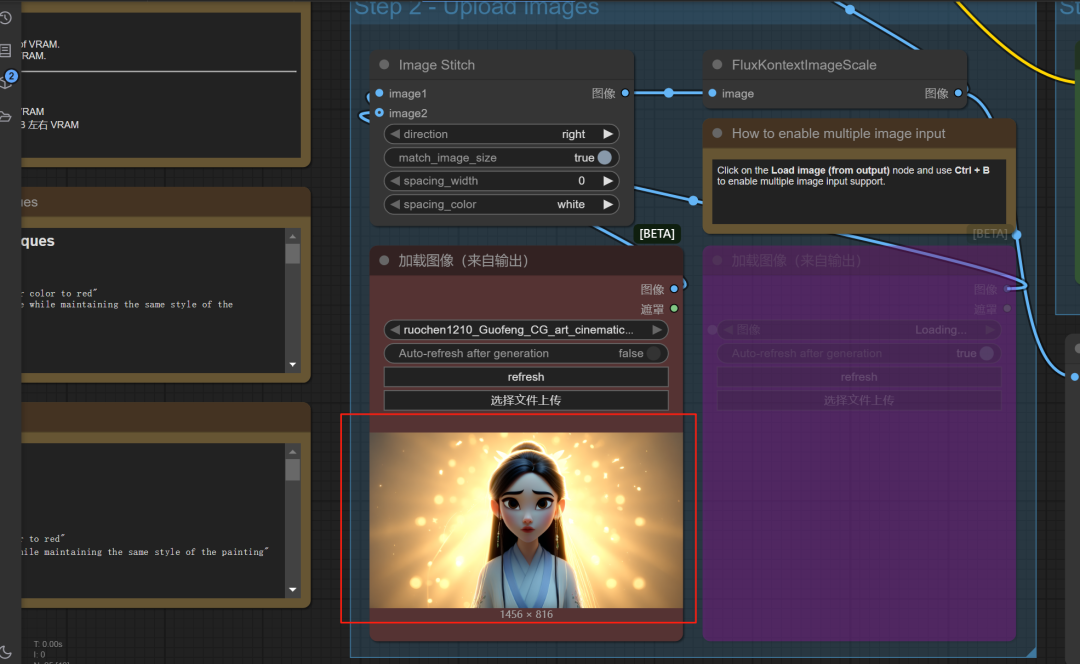
- existir
PromptNa caixa de entrada, use o botãoInglês (idioma)Preencha suas instruções de modificação. Os dados de treinamento do modelo estão em inglês, e o uso do inglês lhe proporcionará a execução mais precisa.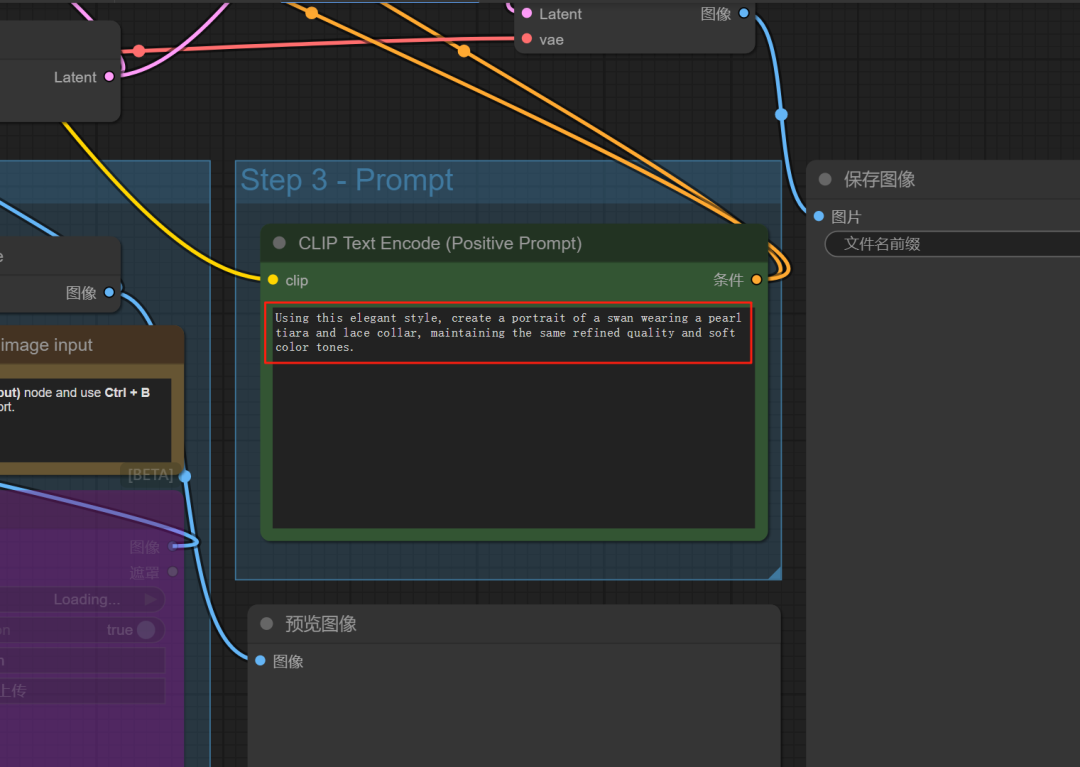
- Teste 1: Mudança de estiloVamos tentar alterá-lo para um estilo de animação "Ghibli". Tentamos transformá-lo em um estilo de animação "Ghibli" digitando:
Change the style of the image to Ghibli style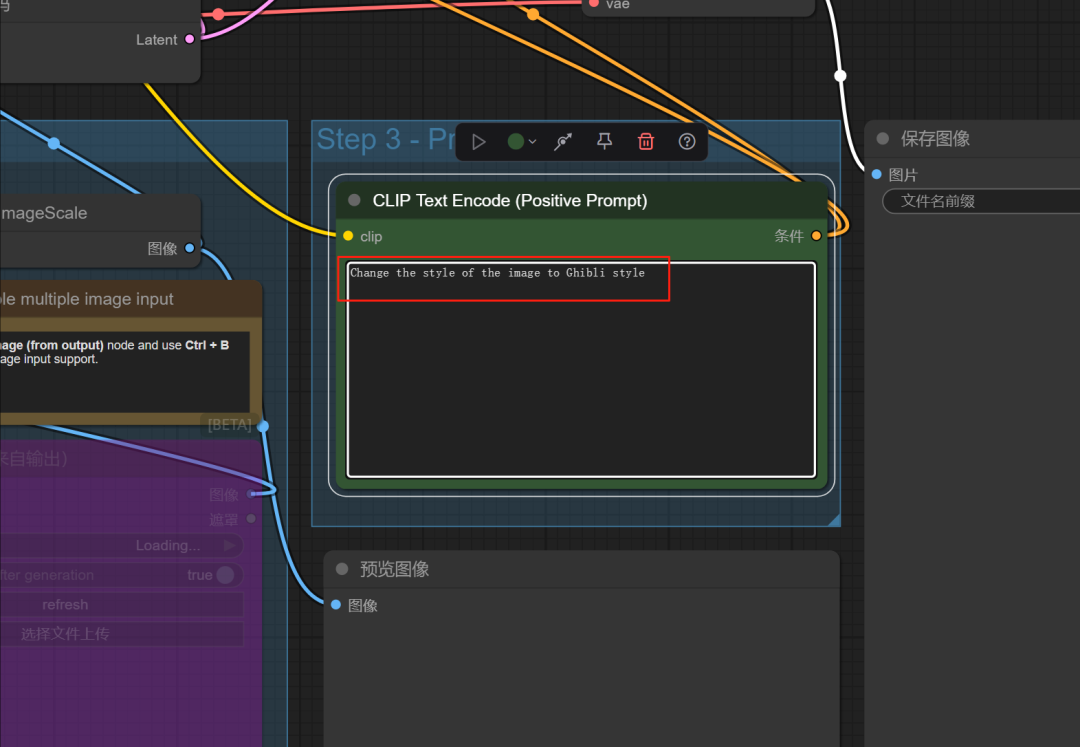
- Clique no botão "Run" (Executar) à direita.
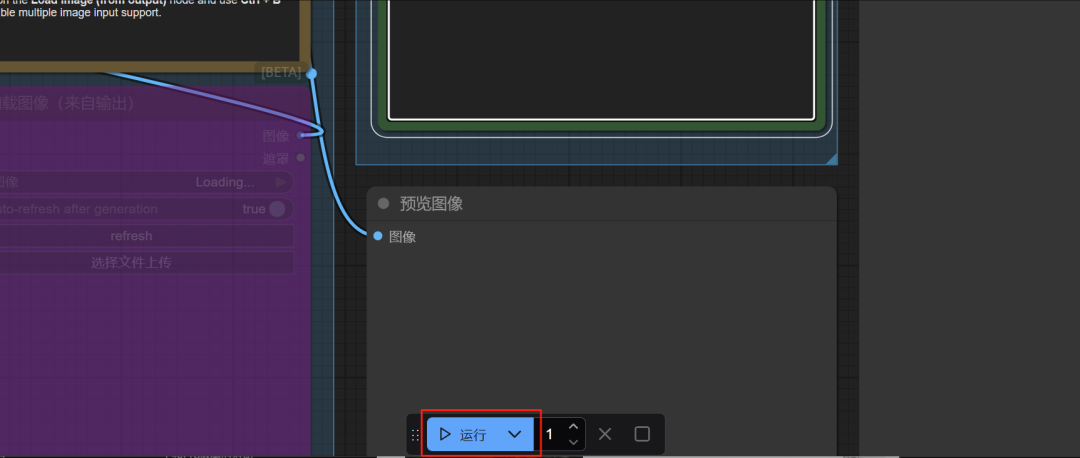
pode ser visto
KSamplerO nó (sampler) está funcionando e mostra progresso.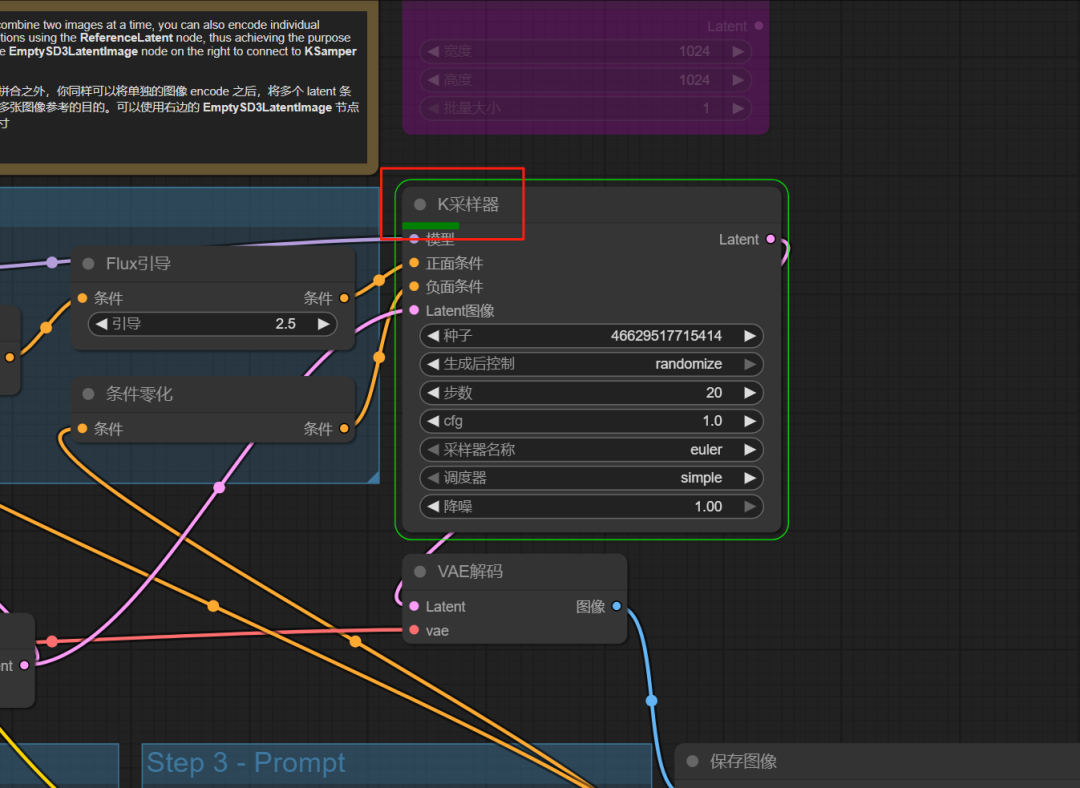
Logo foi criado um novo estilo de imagem.
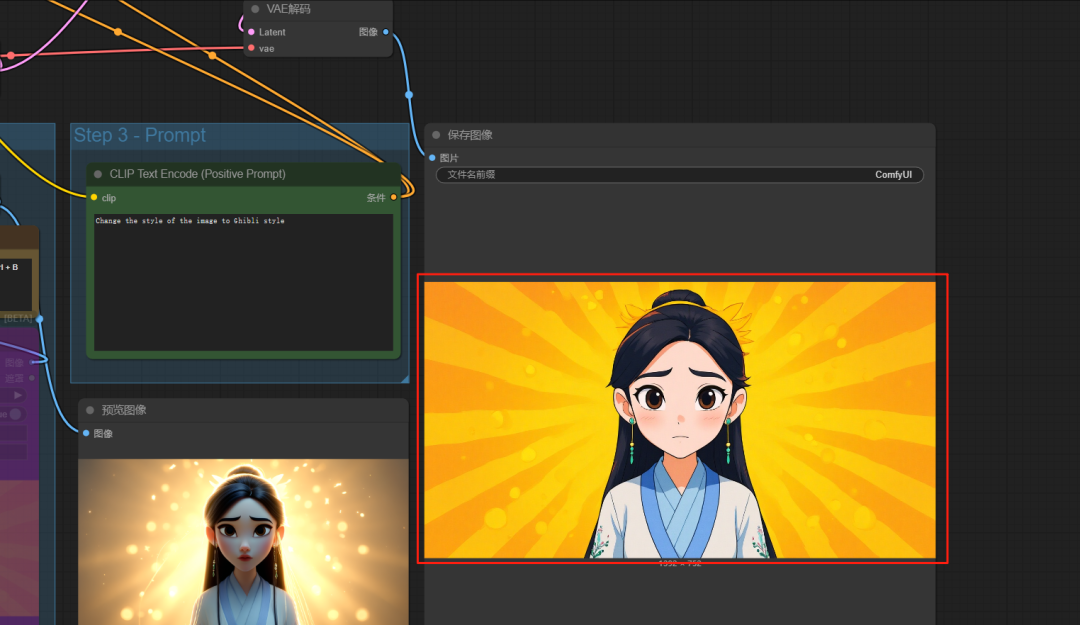
Clique com o botão direito do mouse na imagem gerada e selecione "Save Image" (Salvar imagem) para salvá-la.
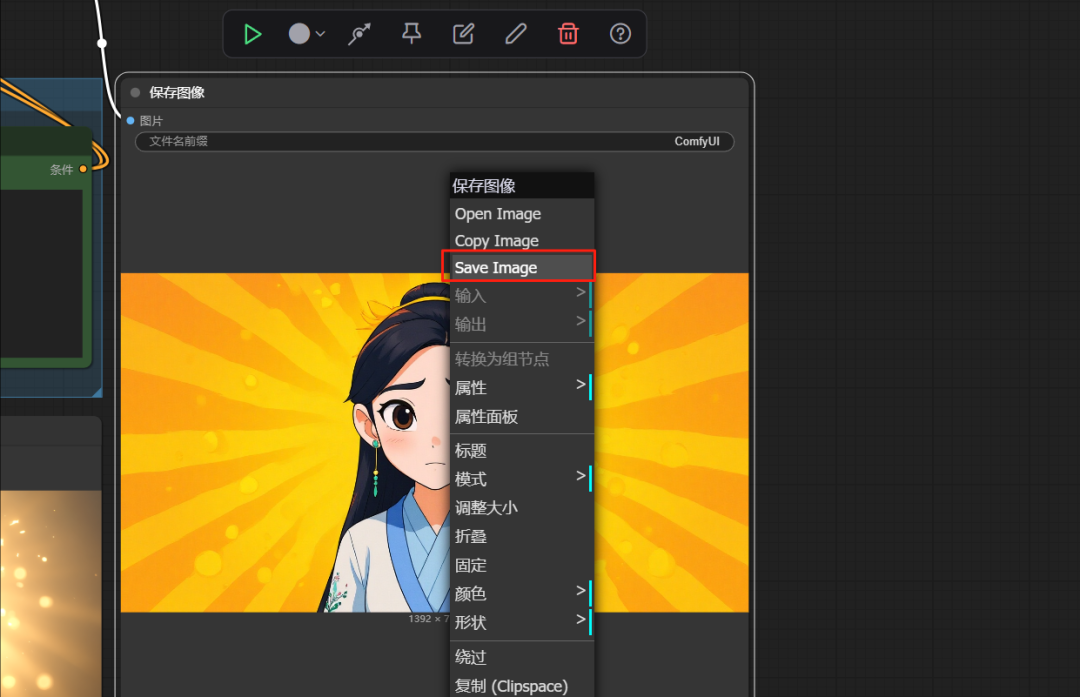

- Teste 2: Modificação de elementos. Vamos tentar modificar novamente os elementos locais da imagem, como mudar o vestido para vermelho, por exemplo:
Turn clothes red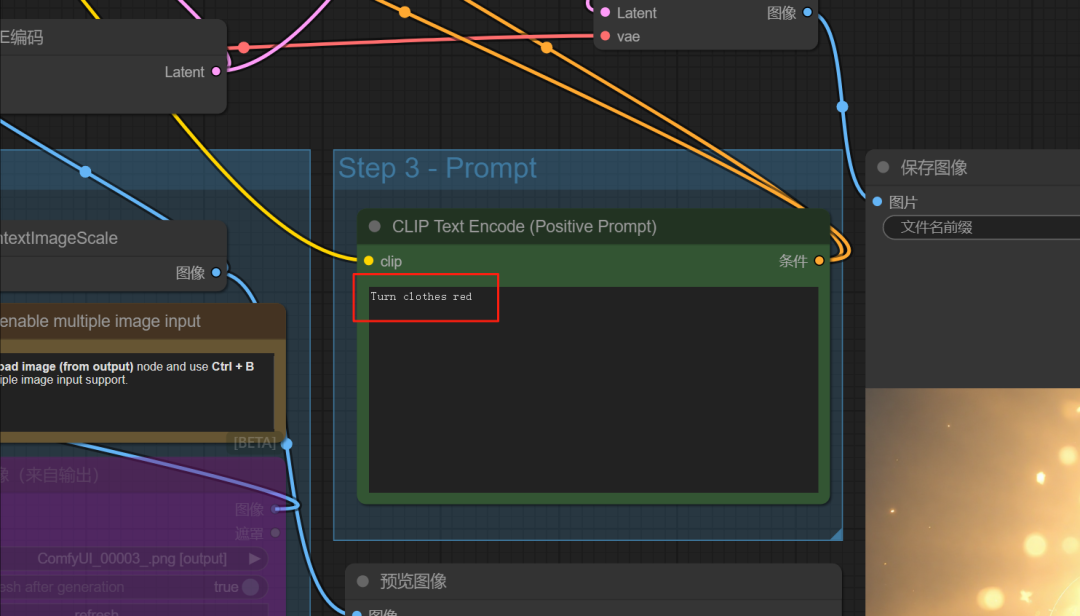
O modelo identifica e modifica com precisão o objeto especificado.

2.3 Exemplo prático 2: fusão de vários gráficos (compreensão e criação de contexto)
Esta seção mostrará Kontext A essência do termo - como o modelo entende e incorpora vários "contextos" independentes (ou seja, várias imagens e textos).
- Ativar o segundo nó de entrada de imagem. No fluxo de trabalho, encontre o segundo
Load Image(ou seja, a primeira "área roxa" mencionada no artigo original), que está por padrão no nóBypass(Bypass). Clique com o botão direito do mouse e selecioneEnable Node(ou use as teclas de atalho)Ctrl+B) para ativá-lo.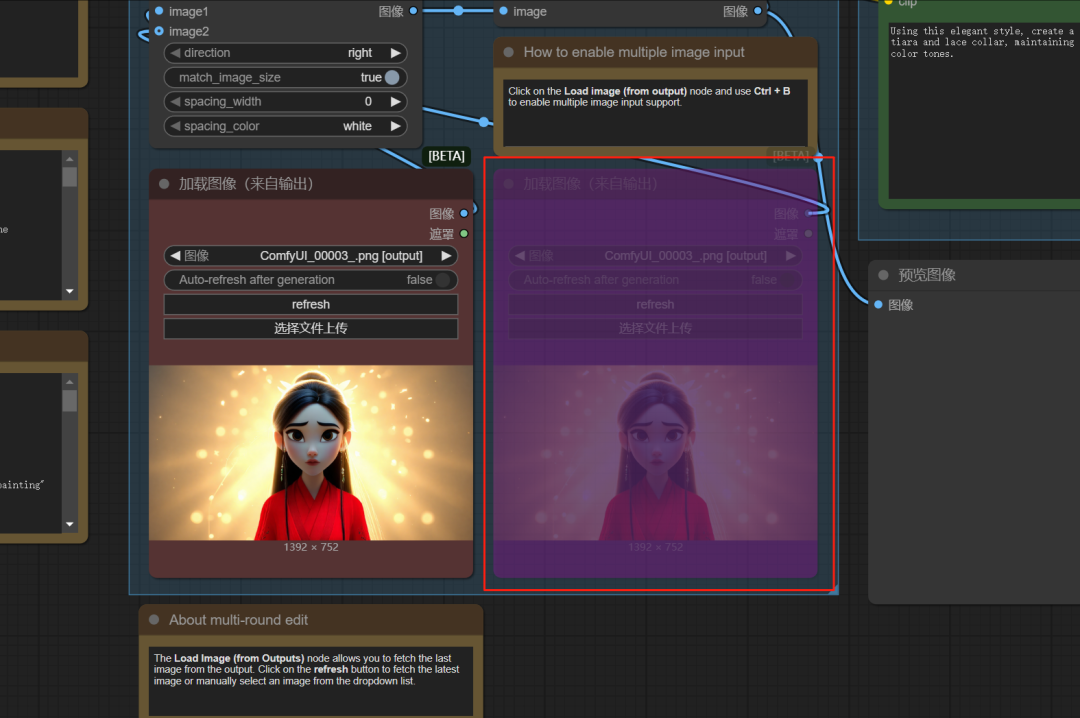
- No nó ativado, carregue sua segunda imagem. Usaremos a imagem de um produto de gel de banho como exemplo.
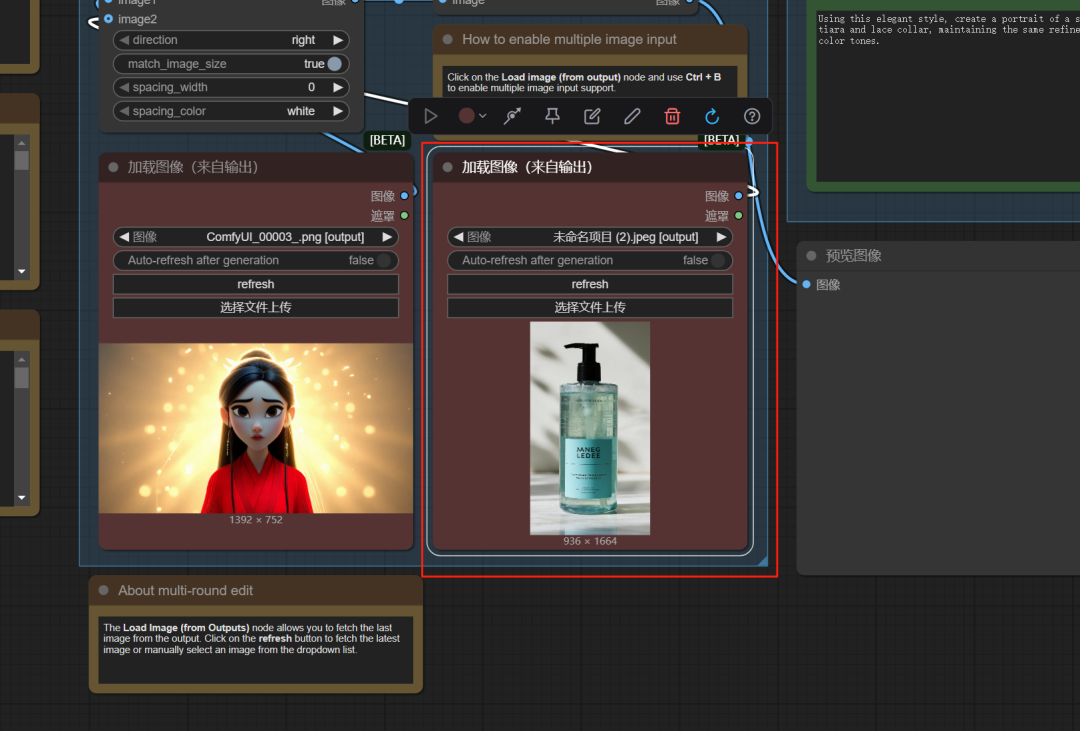

- Ativar e conectar nós de fusão. Encontre o arquivo chamado
FLUXCombiner(ou seja, a segunda "área roxa" mencionada no artigo original) e ative-a também.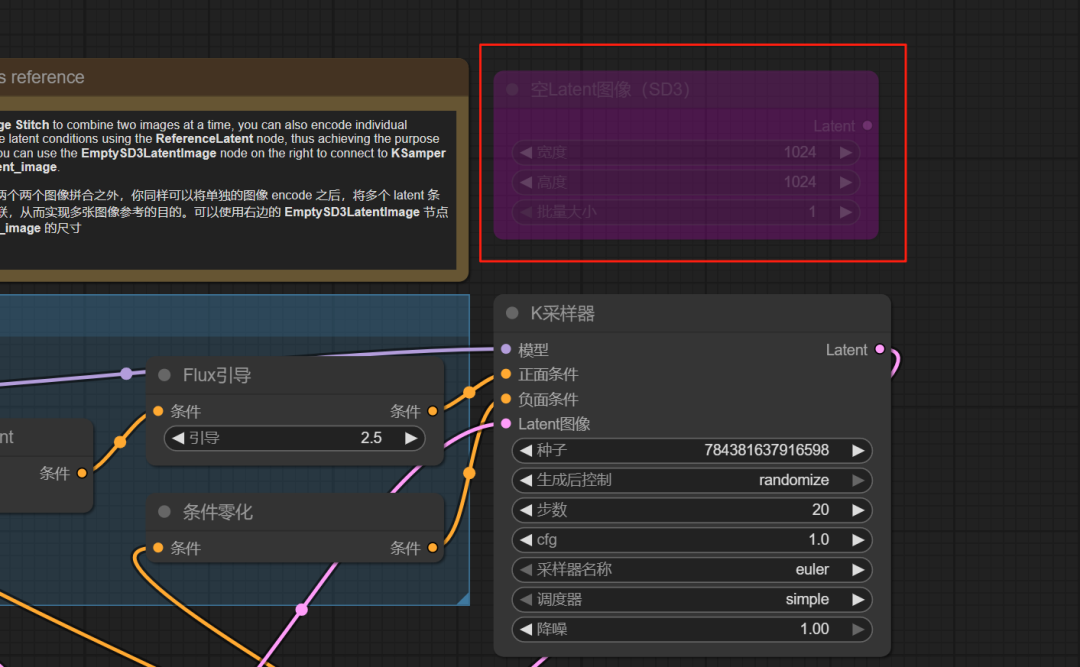
- Estabelecimento do fluxo de dados. A partir do segundo
Load ImagenodalIMAGEporta de saída, mantenha pressionado o botão esquerdo do mouse e arraste um cabo de conexão para aFLUXCombinernodalimage_2Porta de entrada.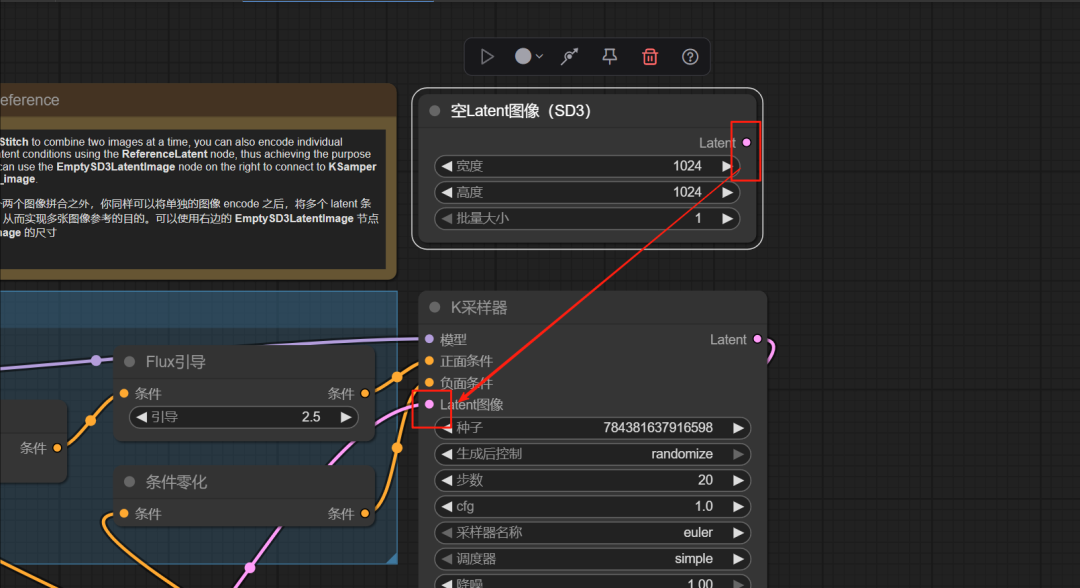
Após a conclusão da conexão, o fluxo de dados terá a seguinte aparência. Isso representa as informações visuais de ambas as imagens que serão alimentadas no fusor.
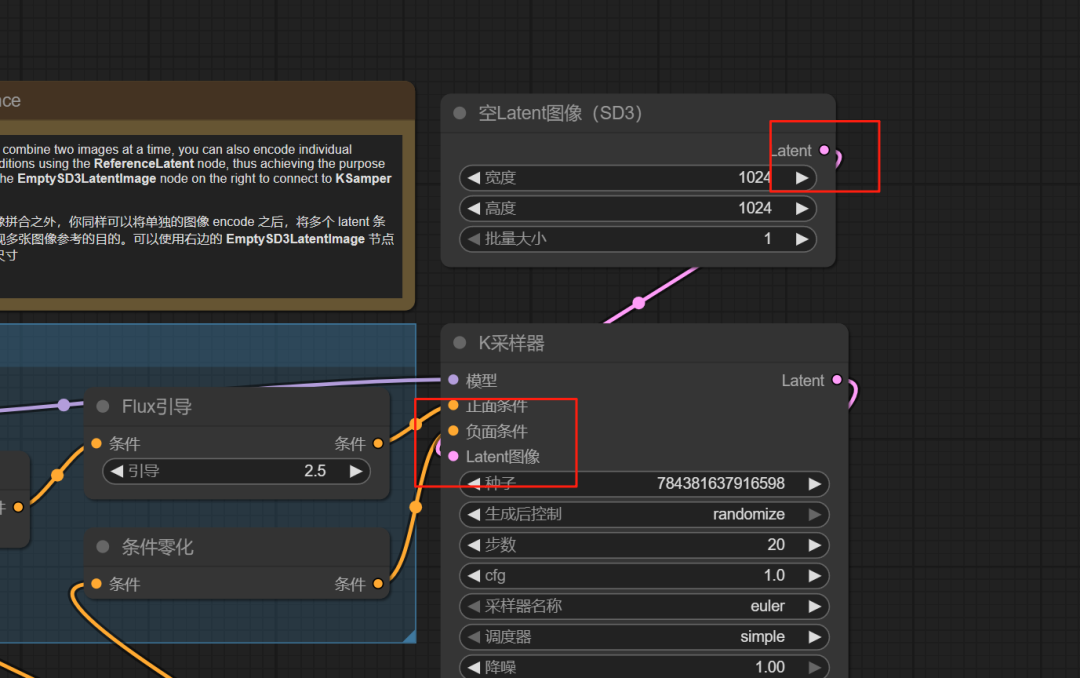
- Dê a ordem de fusão.. Agora, dê uma instrução textual que possa descrever a relação entre duas imagens:
This girl is holding this bottle of shower gel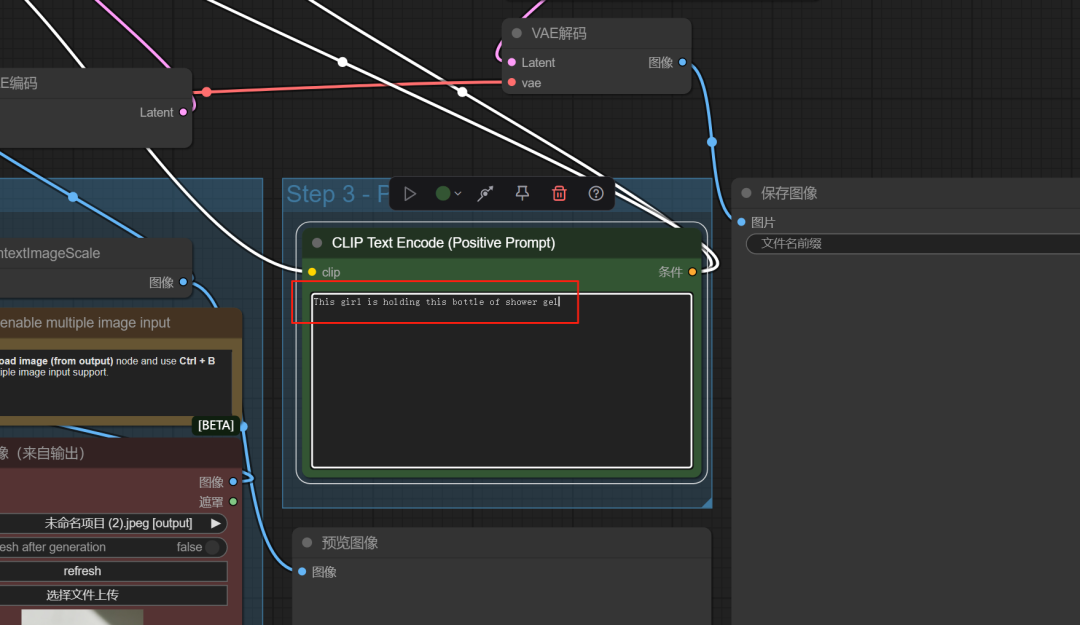
- Clique em "Run" (Executar). O modelo entende as instruções textuais e extrai os conceitos visuais de "garota" e "gel de banho" das duas imagens de entrada, gerando, por fim, uma nova cena logicamente coerente.
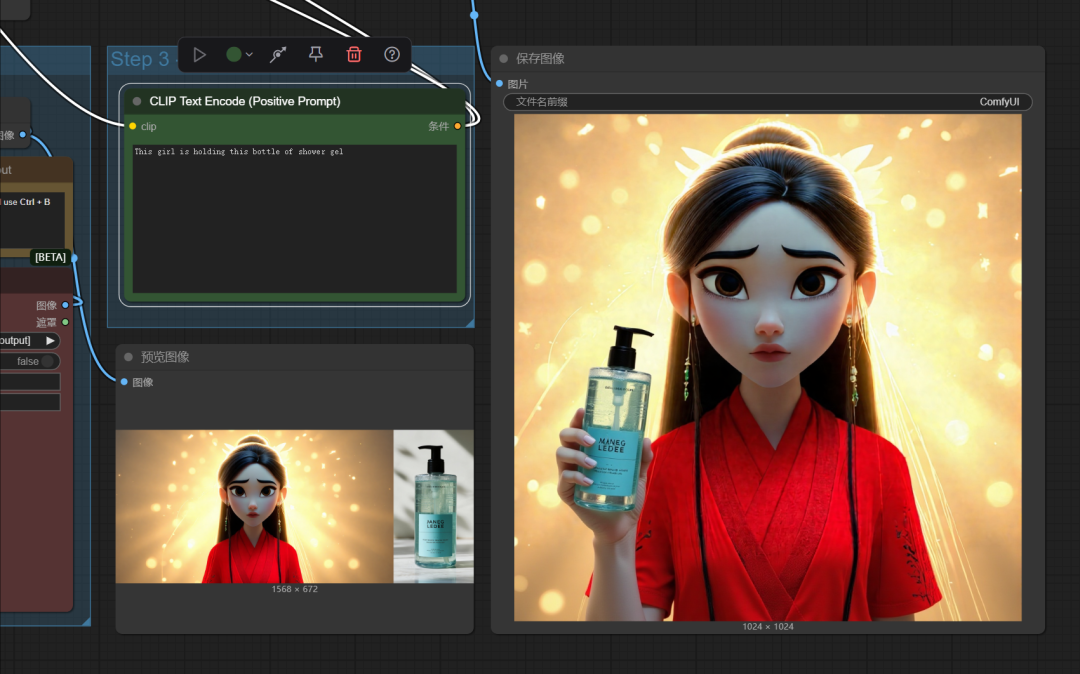

A essa altura, você já domina a arte de usar o serviço local gratuito FLUX.1 Kontext [dev] Uma maneira de realizar edições básicas e avançadas de imagens. Isso é apenas o começo. Com seus recursos avançados e sua natureza de código aberto, ele oferece infinitas possibilidades para a imaginação de qualquer criador.







































